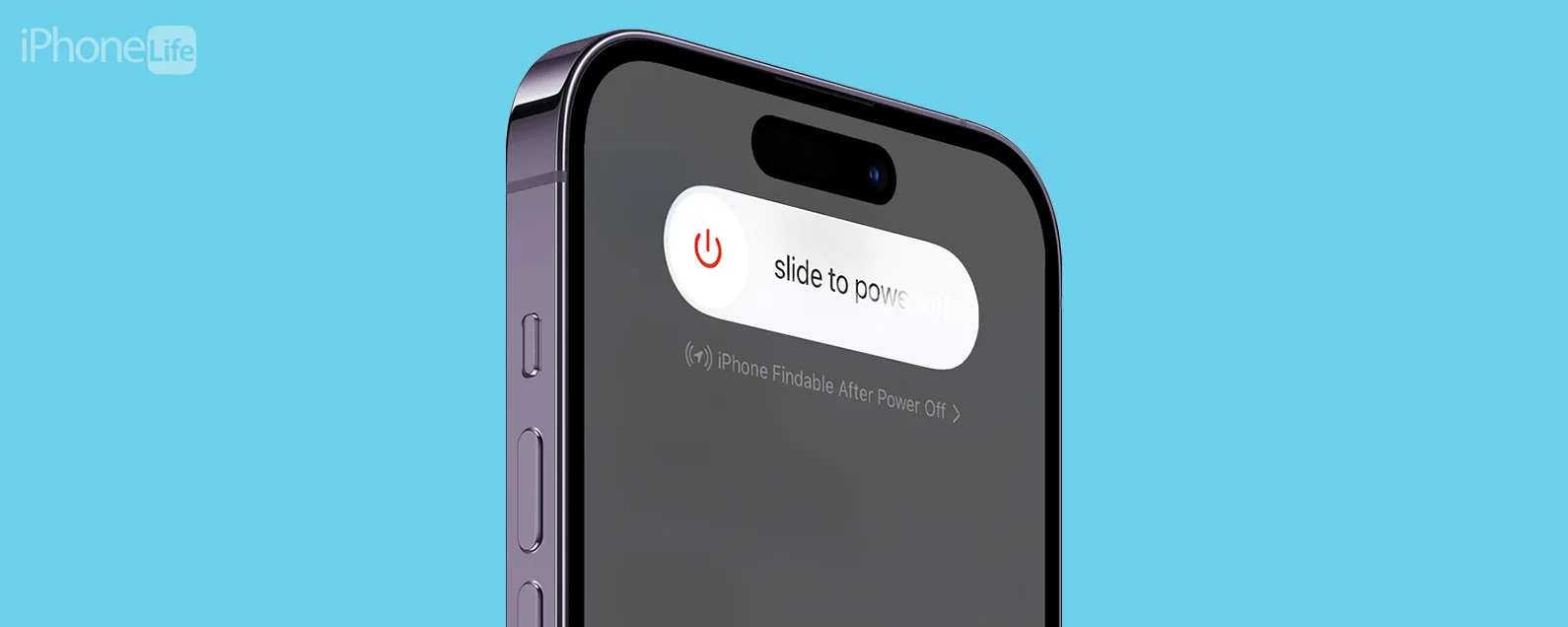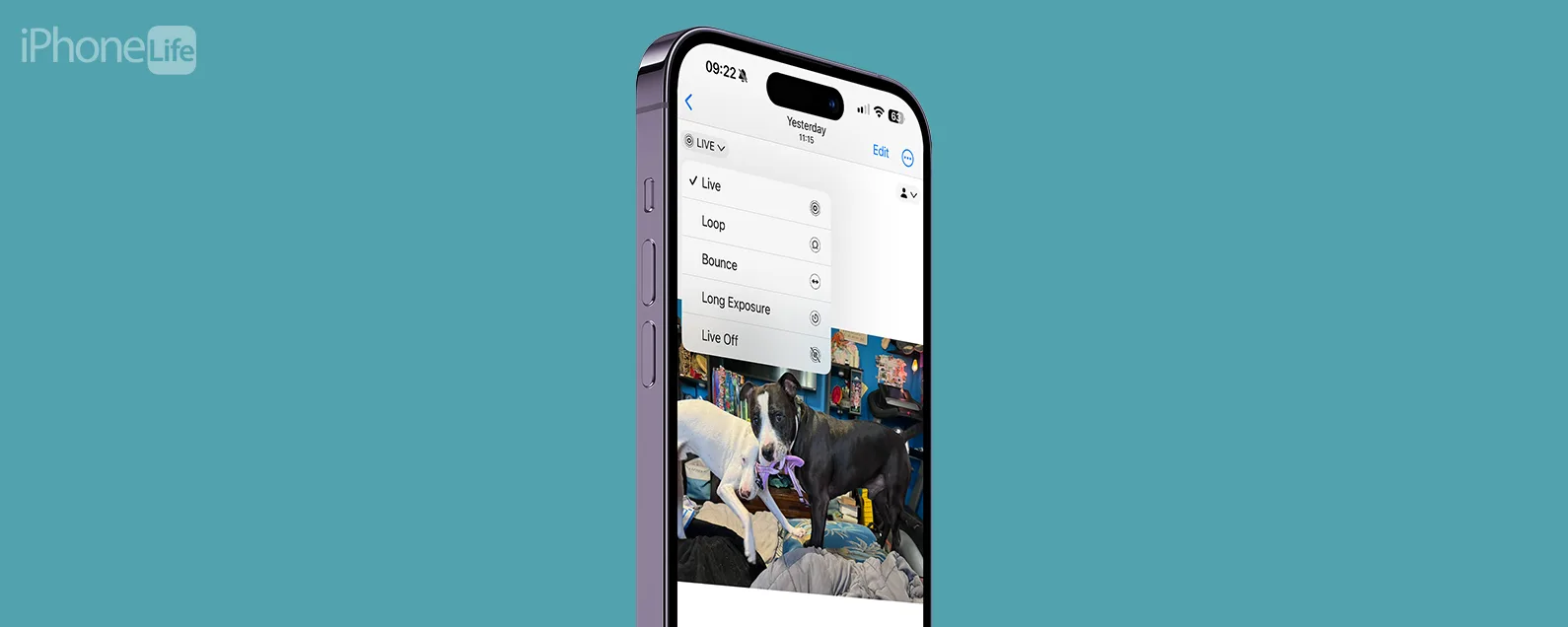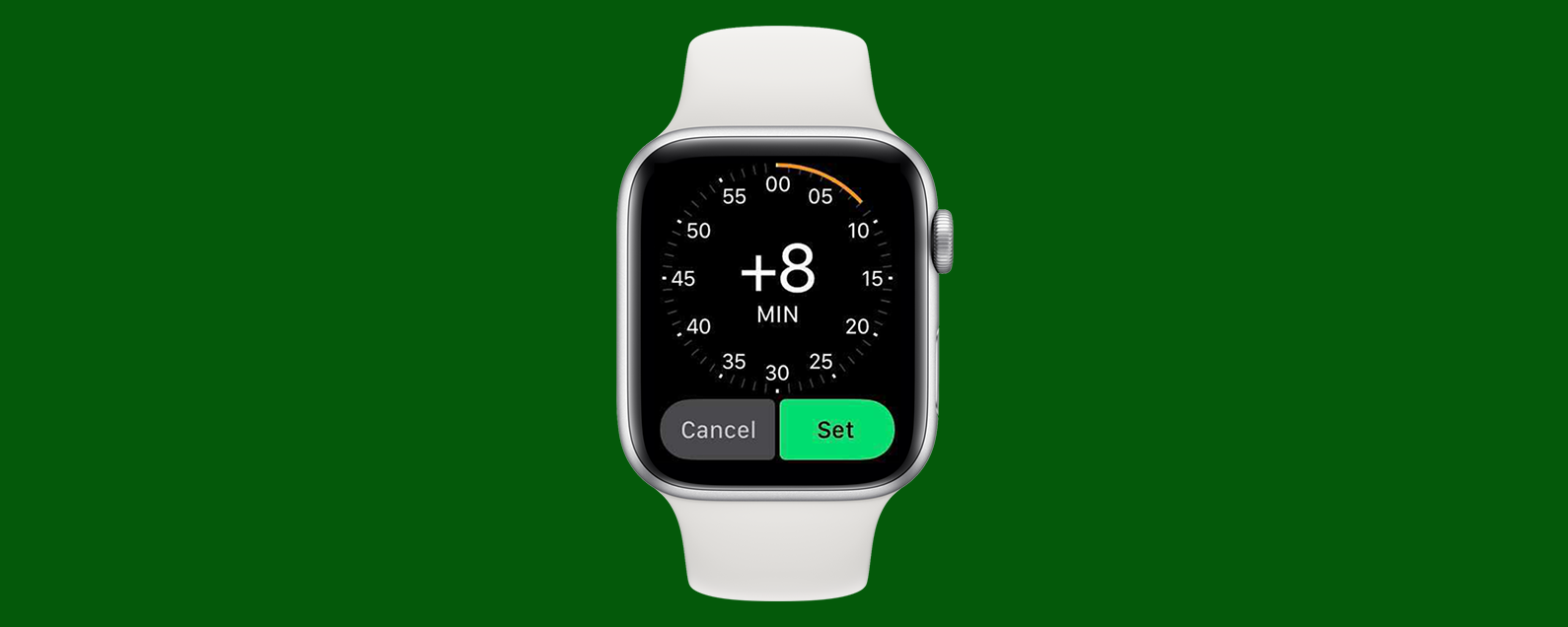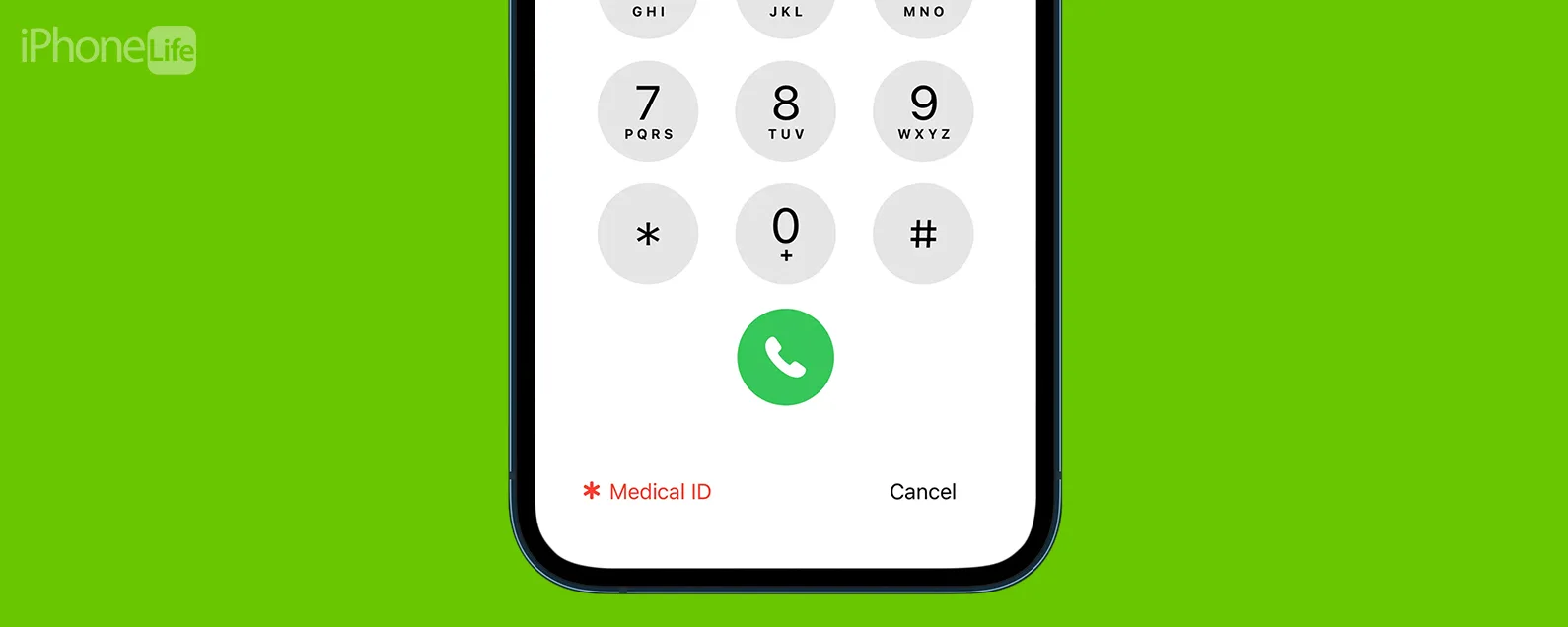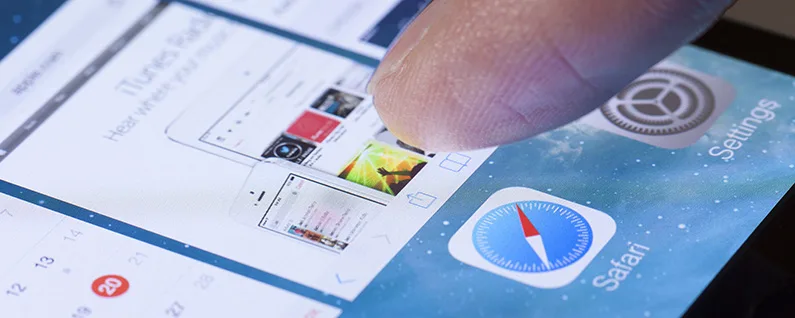您是否在 iPhone 或 iPad 上看到无服务或正在搜索?如果是这样,您可能会问:“我如何修复我的蜂窝数据?”无论您使用的是 Verizon、US Cellular、T-Mobile、AT&T 还是其他蜂窝服务,我们都会随时帮助您解决 iPhone 上的数据连接问题。
有关的:
为什么我的数据无法在 iPhone 上运行?
为什么您的 iPhone 蜂窝数据无法正常工作?如何让您的蜂窝数据再次正常工作?这里有七种修复方法iPhone 上的问题。如果你有一个问题,这是一个单独的问题。如需更多精彩的 iPhone 故障排除文章,请查看我们的免费.
跳转至:
支付您的电话费!
这听起来很愚蠢,但这是最基本、首先要检查的事情。有一次,我早上出去办事,心里想:“为什么我的 LTE 不能用?!”午餐时分,我终于意识到我忘记付电话费了。问题解决了!
另外,请咨询您的蜂窝服务提供商,确保您的 iPhone 已注册正确的数据计划。您可能刚刚用完这个月的数据!
关闭飞行模式
如果您的 iPhone 未连接到 Wi-Fi 并且您打开了飞行模式,您将无法使用 iPhone 的数据连接。要确保飞行模式已关闭:
- 打开你的 iPhone.
- 如果飞机图标为橙色,并且您会在屏幕顶部看到一个飞机图标,表示飞行模式已打开。
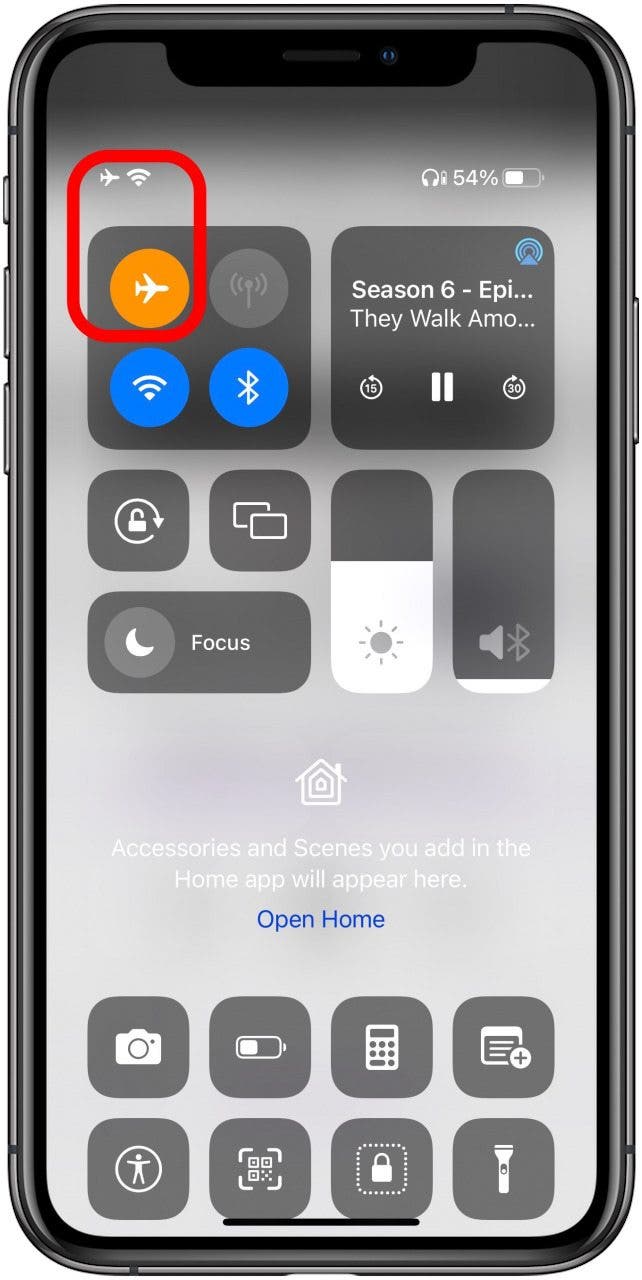
- 点击飞行模式图标将其关闭;它会变成灰色。
检查蜂窝网络覆盖区域并检查蜂窝网络是否中断
如果您位于蜂窝网络覆盖范围之外,则您将无法建立数据连接。要检查 iPhone 上的蜂窝网络覆盖区域,请查看屏幕顶部状态栏中的图标。

如果您拥有任何 iPhone 12 型号或更新机型以及兼容的运营商,您可能会看到 5G 符号,该符号也代表您的运营商网络的可用性以及该网络的速度。使用较旧 iPhone 的用户可能还会看到 3G 或 4G(5G 的前身)。如果您的 Wi-Fi 已关闭或超出范围,您可能会看到 LTE 而不是 Wi-Fi 图标。这意味着您的手机运营商的网络可用,您可以使用数据连接到互联网。无论您是否看到 LTE,您都会在状态栏中看到四个栏,代表您的蜂窝连接强度。如果所有条形都填充为白色,则表明您的连接非常牢固。如果只有一根是白色的,那么即使你的互联网还能正常工作,网速也会非常慢。如果没有白色条,则根本没有数据连接。
如果您的移动网络不可用并且蜂窝数据无法使用,请借用别人的电话并拨打您的电话蜂窝服务提供商,或导航至他们的网站。服务中断可能已经结束,您必须等待网络维护和维修才能再次使用您的蜂窝数据。
打开蜂窝数据
如果您有一个或多个突出显示的栏,则您应该具有数据连接。现在您需要仔细检查您的蜂窝数据是否已打开。如果蜂窝数据已关闭且无法打开,请跳过此步骤。如果它已打开,但仍然无法正常工作,请在同一“蜂窝数据”页面中向下滚动,并确保所有可能的应用程序均已打开,以便它们能够访问您的蜂窝数据。以下是在 iPhone 上打开蜂窝数据的方法:
- 打开设置应用程序.
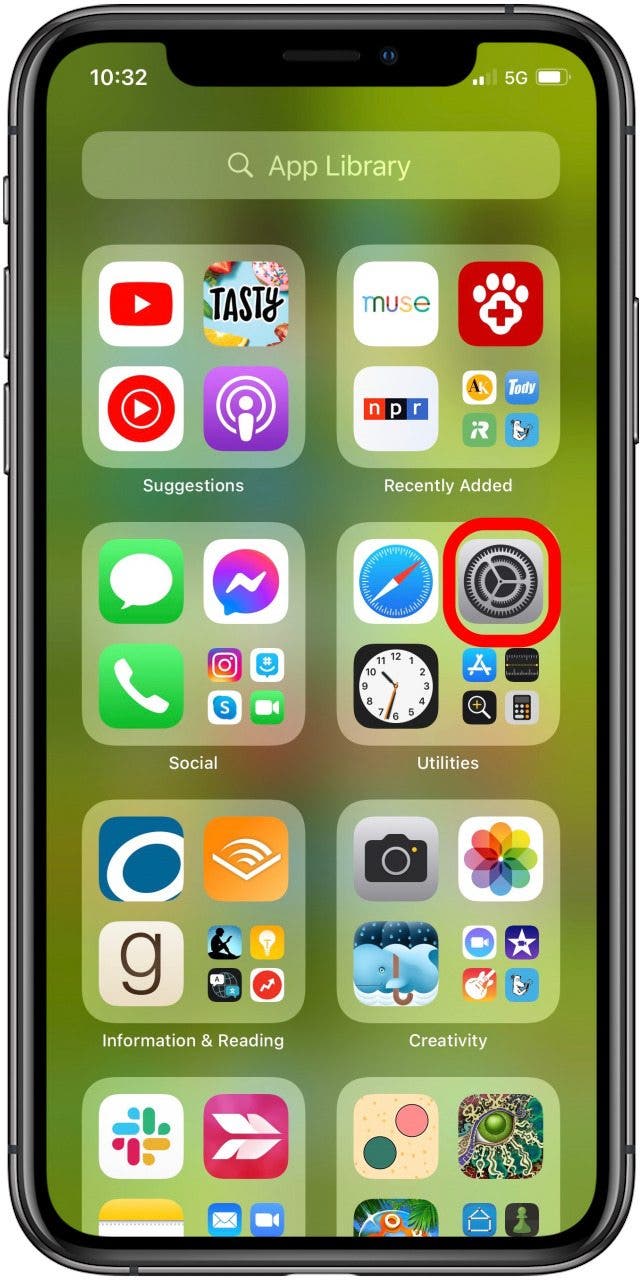
- 轻敲蜂窝网络.
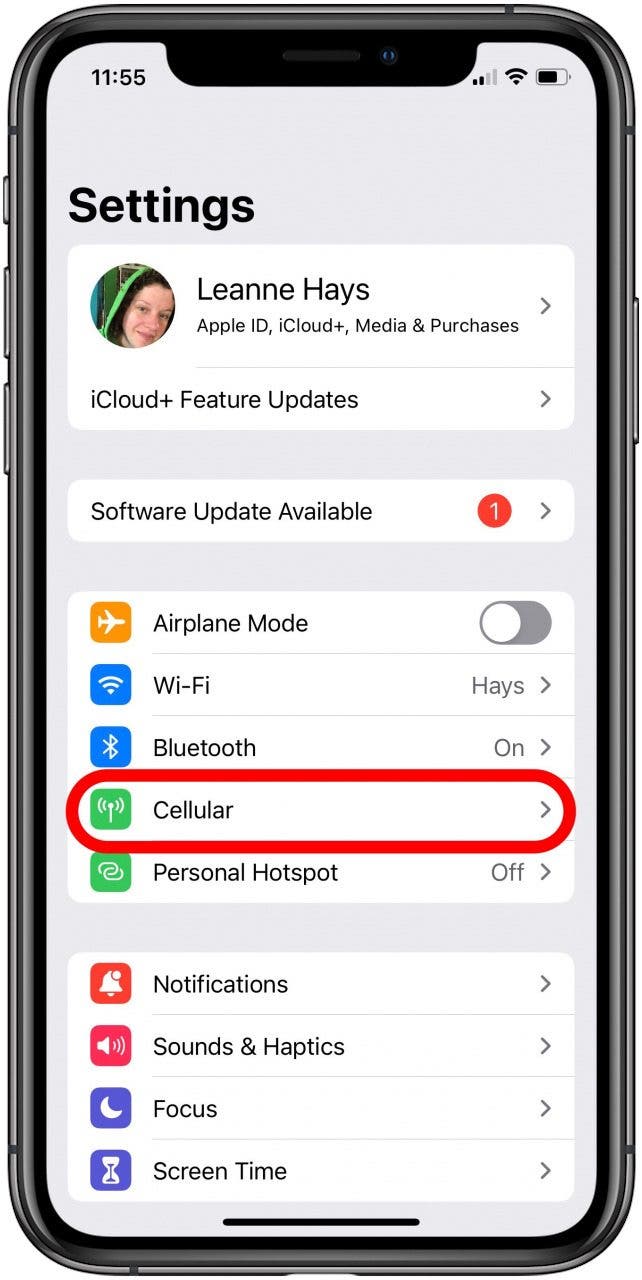
- 确保蜂窝数据已打开。
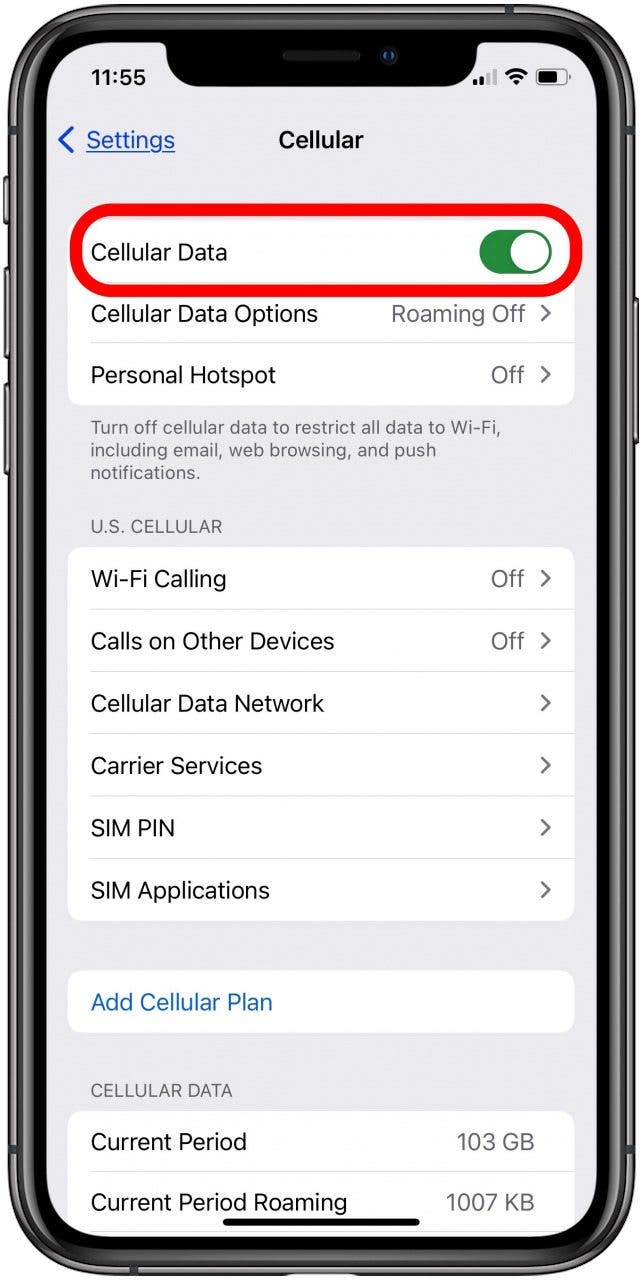
- 确保您想要使用蜂窝数据的应用程序已打开。
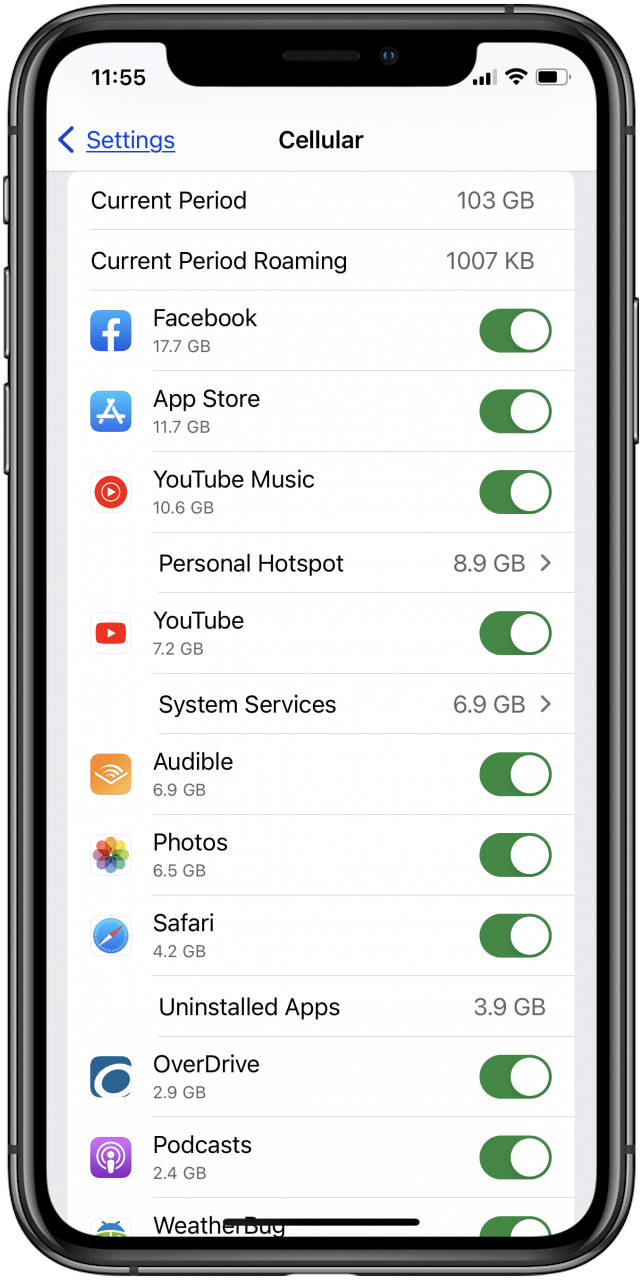
笔记:如果你是,请按照以下步骤确保您的 iPhone 已设置为数据漫游:
- 打开设置应用程序.
- 轻敲蜂窝网络.
- 轻敲蜂窝数据选项.
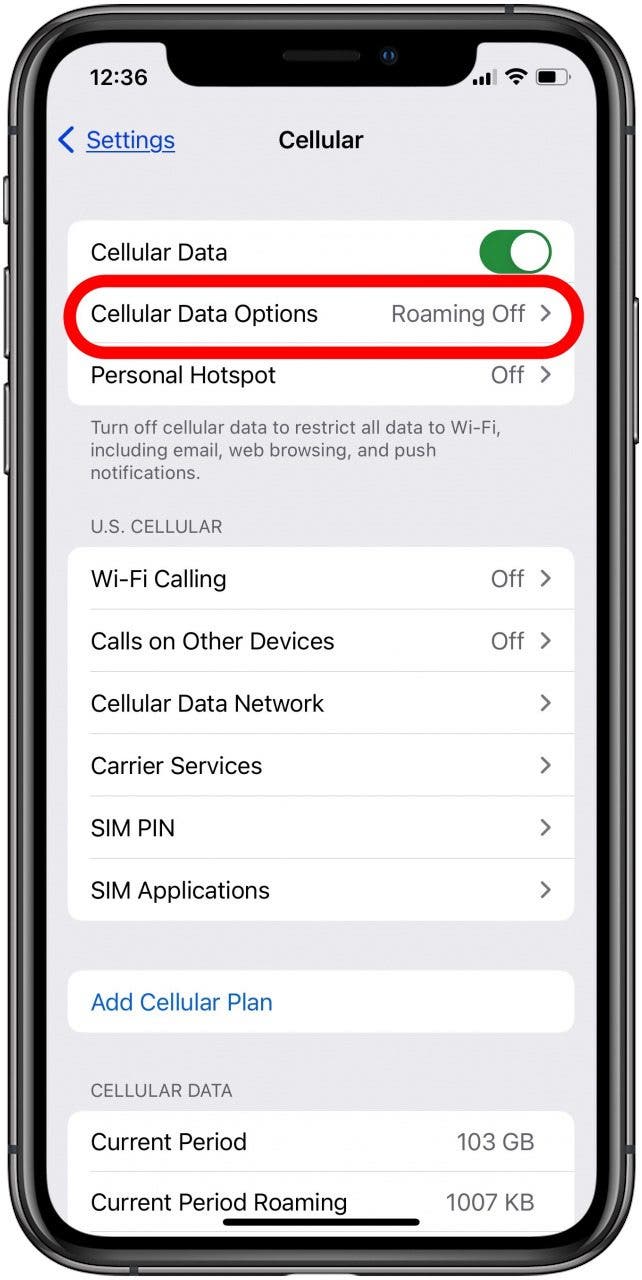
- 开启数据 漫游.
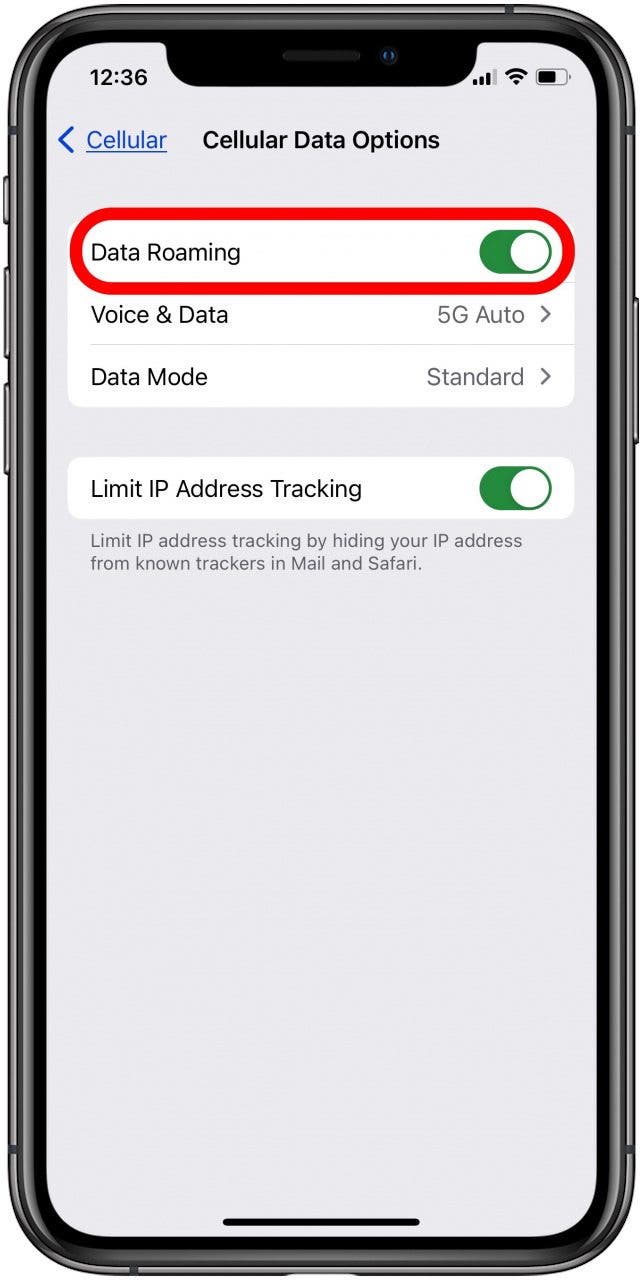
重启iPhone
如果仍然没有服务,下一步就是重新启动 iPhone。这是;又快又简单!当您的 iPhone 重新启动时,再次检查蜂窝数据设置,然后测试蜂窝数据是否正常工作。
iPhone 更新(iOS 更新)
iPhone 蜂窝数据仍然无法使用?您可能会看到类似“需要更新才能使用蜂窝数据”的消息,这意味着您需要。以下是如何做.
另外,如果您想在公众之前尝试新的 iOS 功能,请考虑加入.
取出 SIM 卡
接下来,您应该从 iPhone 中取出 SIM 卡,并检查它是否与托盘尺寸不符或是否损坏。如果 SIM 卡损坏,请联系您的手机运营商更换一张新卡。如果您的 SIM 卡来自旧 iPhone 或 iPad,请咨询您的手机运营商以确保其兼容。这是使用 SIM 卡拆卸工具或回形针。
重置 iPhone 上的网络设置
如果前面的步骤未能修复您的数据连接,并再次重新启动您的设备。重置网络设置有什么作用?重置网络设置将重置 Wi-Fi 网络和密码、蜂窝网络设置、VPN 和 APN 设置,并且通常会修复网络故障。此步骤会删除 Wi-Fi 内存,因此请务必准备好您的密码以便重新输入。
更新运营商设置
如果您的 iPhone 未按应有的方式连接到蜂窝网络,您可能需要更新运营商设置。以下是如何做一个在 iPhone 上。
联系苹果支持
如果这些故障排除步骤都不起作用,联系苹果支持以获得进一步的帮助。
备份、恢复出厂设置和恢复 iPhone
如果 Apple 支持无法帮助您,这是最终可能的修复方法。这是最耗时的故障排除选项,因为您需要先备份设备,否则当您将 iPhone 恢复出厂设置时,您将丢失所有数据。以下是如何将 iPhone 备份到 iCloud 以及.
备份设备后,如下。一切恢复后,再次检查您的蜂窝数据。希望这是解决问题的最后努力。